

By アデラD.ルイ, Last updated: January 9, 2024
ラップトップやコンピュータから簡単にプロ品質の映画を作成する方法を知りたいと思ったことはありませんか?の世界を覗いてみてください ウェブカメラレコーダー。この記事は、ビデオブロガー、インストラクター、または意欲的なコンテンツクリエーターであっても、ウェブカメラの録画をマスターするための包括的なガイドです。
ヒント、テクニック、そして市場で最も優れたツールを探索しながら、テクノロジーと創造性が出会う世界に飛び込みましょう。記録を向上させる方法を学び、 最高の無料ビデオ録画ソフトウェア、ウェブカメラの機能を最大限に活用します。動画を強化して視聴者を魅了する準備をしましょう。
パート #1: 使用するのに最適なウェブカメラレコーダー – FoneDog Screen Recorderパート #2: 2024 年に活用するために不可欠なウェブカメラ レコーダー要約
紹介 FoneDog スクリーンレコーダーは、比類のないウェブカメラ録画体験を実現する頼りになるソリューションです。この多用途ソフトウェアは、Web カメラのフィードとコンピュータ画面の両方をシームレスに簡単にキャプチャすることで、録画作業を向上させるように設計されています。
無料ダウンロード
Windowsの場合
無料ダウンロード
通常のMacの場合
無料ダウンロード
M1、M2、M3の場合
FoneDog Screen Recorderは、ニーズに合わせて柔軟な価格オプションを提供します。手頃な月額サブスクリプションや費用対効果の高い 1 回限りの購入など、さまざまなプランがあり、好みや予算に合わせた支払い構造を自由に選択できます。
この最先端 ウェブカメラレコーダー は Windows と Mac の両方のオペレーティング システムと互換性があるため、幅広いユーザー ベースがその強力な機能を活用できるようになります。 PCでもMacでも、FoneDog Screen Recorderは録画のニーズを満たします。
1. FoneDog Screen Recorder Webサイトにアクセスし、WindowsまたはMacコンピュータ用のソフトウェアをダウンロードします。インストール手順に従ってプログラムをインストールします。
2. インストール後、FoneDog Screen Recorderを起動します。選ぶ 「ウェブカメラレコーダー」.
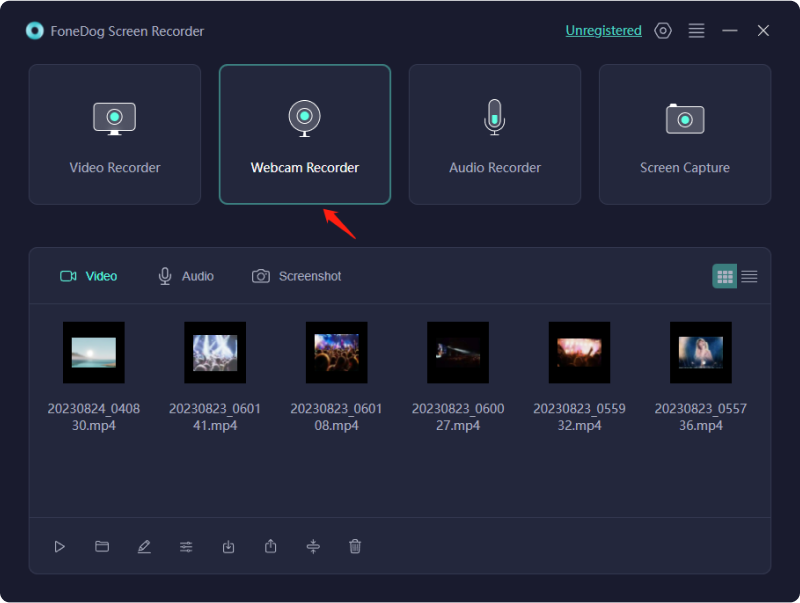
3. 録音領域、オーディオ ソース (システム サウンドとマイク)、ビデオ形式など、録音に関する環境設定を設定します。
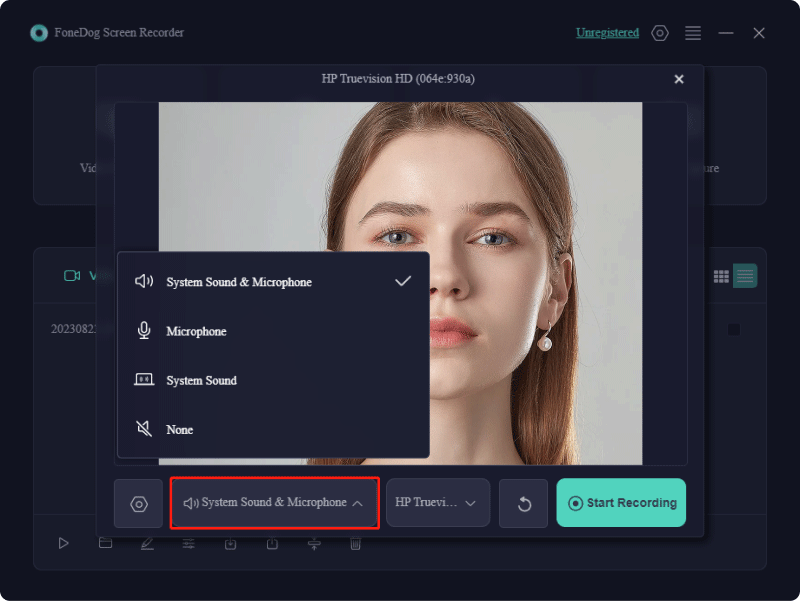
4。 クリック "録音を開始" ボタンをクリックして画面の記録を開始します。 対応するボタンをクリックすると、いつでも録画を一時停止または停止できます。

5. 録画後、内蔵の編集ツールを使用して、ビデオに注釈、テキスト、図形を追加できます。録音の不要な部分をトリミングしてカットすることもできます。
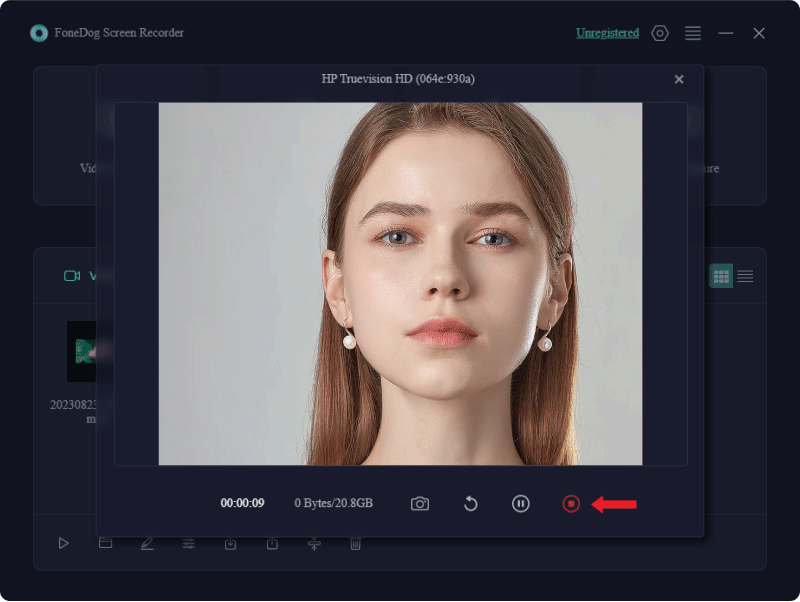
6. 録画と編集に満足したら、ビデオを目的の形式でコンピュータに保存します。録画を YouTube などのプラットフォームに直接共有することもできます。 Vimeoの、またはサポートされている場合は Google ドライブ。
以下に、デバイス内に必須の Web カメラ レコーダーの概要を示します。仕様やその他の詳細については、こちらをご覧ください。
Bandicam のスクリーン レコーダー ソフトウェアの多用途性は、さまざまなビデオ キャプチャ機能にまで及びます。このアプリケーションはさまざまな分野で非常に価値があることが証明されており、特にプロのゲーマーの間で威力を発揮します。ウェブカメラ、PC 画面、スマートフォン、Xbox や PlayStation などのあらゆるゲーム機からの映像をシームレスにキャプチャします。ユーザーフレンドリーなプラットフォームにより、への直接アップロードが容易になります。 YouTube.
費用: Bandicam ライセンスの取得には、ユーザーあたり 40 ドルの一括支払いが必要ですが、一括購入の場合は若干の割引があります。あるいは、無料の Bandicam バージョンにもアクセスできますが、機能は制限されており、録音は 10 分に制限され、いくつかの機能は使用できません。
互換性: Bandicam は Windows オペレーティング システム上でのみ機能します。
Advantages:
短所:
Clipchamp は、ウェブカメラビデオを録画および編集するための強力なオンライン ツールとして登場しました。 Web カメラまたは画面からキャプチャして、Web ブラウザを介して直接録画することが容易になります。
明らかに、画面録画とカメラ録画は別のファイル形式で保存されます。スクリーン レコーダーはアプリ内で基本的な編集機能を備えていますが、Clipchamp はトリミング、結合、サイズ変更などを可能にする独特で洗練されたビデオ編集スイートを提供します。
費用: Clipchamp には、最小限の制約を備えた無料バージョンがあり、ウォーターマークなしで最大 1080p HD エクスポートが可能です。 Essentials プランの料金は年間 120 ドルと高額ですが、無料プランは非常に包括的です。
互換性: Clipchamp は、Windows、macOS、Linux ユーザーに対応しています。
長所:
短所: 完全なソフトウェアパッケージは高価です
「Another Webcam Software」と略される Yawcam は、ライブ ストリーミングと画面キャプチャのための無料かつ簡単なソリューションです。その基本的なレイアウトと構成により、初心者にとって理想的な選択肢となります。 Yawcam は、画像の精度を調整する機能に加えて、テキストおよび画像のオーバーレイ機能などの主な機能強化を提供します。
費用: Yawcam は、まったくコストのかからない Web カメラ録画ツールとして機能します。
互換性: 現時点では Windows ユーザー限定です。
Advantages:
短所:
CamStudio は、コストのかからないデスクトップ Web カメラ スクリーン レコーダーとして際立っており、値札のないソフトウェアを求める個人にとって魅力的な選択肢となります。ユーザーフレンドリーなインターフェイスは、画面キャプチャの録画に挑戦する初心者にとって特に魅力的です。
CamStudio では録画時間に制限はありませんが、出力の選択肢は AVI 形式と SWF 形式のみに限定され、ソフトウェアに最小限の編集機能が統合されています。
費用: CamStudio は、無料で利用できるオープンソース ソフトウェアとして動作します。
互換性: 現在、CamStudio は Windows デスクトップ システムのみに対応しています。
Advantages:
短所:
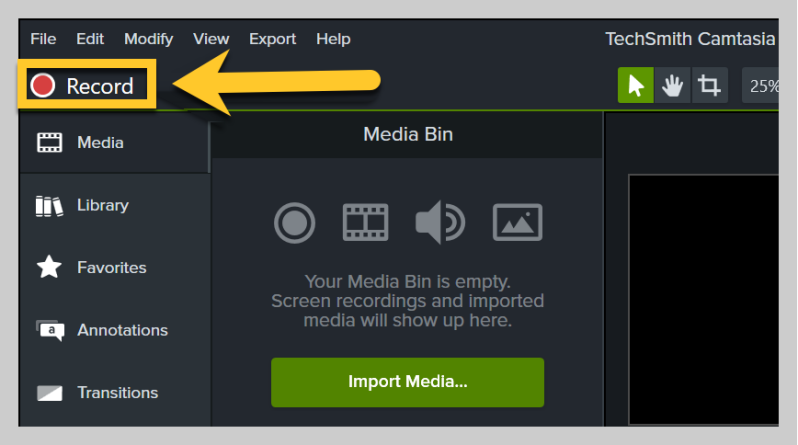
WebcamPortal.com は、コストのかからないオンライン Web カメラ レコーダーとして際立っています。これにより、ウェブカメラの映像を記録するプロセスが簡素化され、複雑な機能が不要になります。ユーザーインターフェイスはシンプルなままで、初心者でも簡単に操作できます。録画時間に制限はなく、ファイルはローカルまたは Google Drive または Dropbox に保存されるため、トップレベルの無料ウェブカメラ録画ソリューションとして確立されています。
費用: 使用料はかかりません
互換性: このブラウザ依存の録画ツール WebcamPortal.com は、Mac と Windows の両方のユーザーに対応しています。
Advantages:
短所:
Loom は、画面録画用の柔軟なソフトウェアであり、画面、Web カメラ、またはその両方から同時にビデオ コンテンツをキャプチャすることに長けています。画面録画セッションの終了後、Loom は共有可能なビデオ リンクを迅速に生成し、クリップボードに自動的に保存されます。この Web ベースのビデオ録画ツールはさまざまなアプリケーションとシームレスに統合され、Slack、Gmail、Notion などのプラットフォームとの互換性を促進します。さらに、このアプリケーションはビデオ分析とカスタマイズ可能なプライバシー制御を提供します。
費用: Loom は、最も基本的な機能を含む無料のエントリーレベルのパッケージを提供し、即時の編集と無制限の文字起こしを可能にします。ただし、無料版ではビデオごとに 8 分の制限が課されます。機能を拡張するには、月額 14 ドルのビジネス プランを使用すると、包括的な編集ツールを備えた無制限のビデオと録画時間へのアクセスが許可されます。このプランでは XNUMX 日間のトライアルをご利用いただけます。
互換性: Loom は、Windows、iOS、Android システムに対応する Chrome 拡張機能だけでなく、デスクトップおよびモバイル アプリケーションを通じてその範囲を拡大します。
Advantages:
短所: 無料版の制約と完全なプランの価格が比較的高い
ManyCam は、スクリーンキャストと Web カメラのキャプチャの両方を行うソフトウェアとして動作します。特に、Zoom、Microsoft Teams、Google Meet などのさまざまなビデオ通話アプリケーションとシームレスに統合することで、ビデオ会議エクスペリエンスを向上させることに優れています。さらに、ManyCam は、Facebook、YouTube、Twitch などの複数のプラットフォームにわたる同時ブロードキャストを容易にします。
ManyCam のこの多面的なツールセットはビデオ ストリームを強化し、仮想背景、画面上のタイトル、ライブ エフェクト、絵文字、仮想ペンやハイライターなど、視聴者を引き付けるさまざまな機能を提供します。
費用: ManyCam は、機能が制限された無料版を提供しており、最大 49 つのソースから録画できます。 Standard ManyCam プランは年間 79 ドルで、単一のデバイスでの使用が許可され、最大 50 つのビデオ ソースに対応し、利用可能な機能のほぼすべてが網羅されています。一方、年間 4 ドルの Studio パッケージは、デバイス XNUMX 台まで拡張でき、最大 XNUMX のビデオ ソースをサポートし、XNUMXK 品質を導入します。
互換性: ManyCam は、Windows と Mac の両方のオペレーティング システムと互換性があります。
Advantages:
短所: 録画したビデオを編集するための限られたユーティリティ
組み込みの QuickTime Player は、macOS デバイスにプリロードされた状態で提供されます。一般的にビデオプレーヤーとして認識されていますが、画面録画ツールとしても機能します。 Mac 画面録画は使いやすいものの、描画ツールやフィルターなどの高度な編集機能を提供するには不十分です。
費用: 無料版
互換性: QuickTime は Mac システムで無料で利用できます。ただし、機能が制限された以前のバージョンは、Windows でダウンロードしてアクセスできます。
Advantages:
短所: 基本的な編集および録音機能のみを提供します。
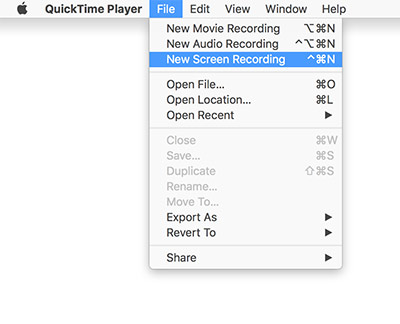
Windows 10。シームレスなエクスペリエンスを提供する Windows カメラを使用すると、携帯電話やタブレットにある前面オプションと背面オプションを含む、さまざまなカメラを簡単に切り替えることができます。この多用途アプリを使用すると、ユーザーは自由に録画を一時停止したり再開したりでき、クリップをシームレスにつなぎ合わせて XNUMX つのまとまりのあるビデオにできます。
費用: 無料で
互換性: Windows ユーザーのみが利用可能
Advantages:
短所: 編集機能が制限されている
DemoCreator は、ユーザー フィードと複数のコンピューター画面の両方を簡単にキャプチャできるように設計された Web カメラ レコーダーとして登場します。このソフトウェアは、フルスクリーン モードから特定のウィンドウや領域に至るまで、カスタマイズ可能なキャプチャ領域を提供し、記録設定を柔軟に行うことができます。さらに、ユーザーは指定した時間または間隔で録画を開始および終了するようにスケジュールを設定できます。
費用: 標準バンドルは月額 9 ドル、または永久ライセンスの 69 回限りの料金 15 ドルで利用できます。月額 XNUMX ドルのアドバンスト サブスクリプションを選択すると、仮想背景、AI 強化ビューティー カメラ、自動キャプション ツールなどの追加機能が利用できるようになります。制限された機能と XNUMX 分間の録音制限付きの XNUMX 日間のトライアルを体験してください。
互換性: DemoCreator は Windows と Mac の両方のシステムに対応します。
Advantages: 堅牢な編集機能と複数コンピュータの同時録画機能
短所: より高い価格設定のオプション(Mac ユーザーには 1 回限りの購入モデルの選択肢もあります)
人々はまた読む初心者向け便利ガイド:PS4で画面録画する方法完全ガイド: プロのようにラップトップで画面を録画する方法
溢れる風景の中で ウェブカメラレコーダーそれぞれが独自の強みを備えていますが、FoneDog Screen Recorder は、その多用途な機能、システム間の互換性、および柔軟な価格設定で際立っています。この記事は、ユーザーを最適な録画体験に導くことを目的としており、平凡な瞬間を簡単かつ巧みに魅力的なコンテンツに変えるツールを紹介します。レコーディングを楽しんでください!
コメント
コメント
スクリーンレコーダー
ウェブカメラと音声で画面をキャプチャする強力な画面録画ソフトウェア。
人気記事
/
面白いDULL
/
SIMPLE難しい
ありがとうございました! ここにあなたの選択があります:
Excellent
評価: 4.8 / 5 (に基づく 74 評価数)